Um E-Mails versenden zu können, müssen Sie zuvor das E-Mail-Konto im DYNAREX konfigurieren.
Für G-Mail Beachten Sie bitte folgendes: https://support.dynarex.de/gmail-2faktor/
Wechsel Sie dazu im Dashboard -> 3-Punkte-Menü -> Einstellungen -> Drittanbieter -> zu dem Punkt E-Mail-Konten „Allgemeine Zugangsdaten“
Die Bearbeitung lässt sich über die 3 Punkte (1) oder dem Button BEARBEITUNG AKTIVIEREN (2) öffnen.
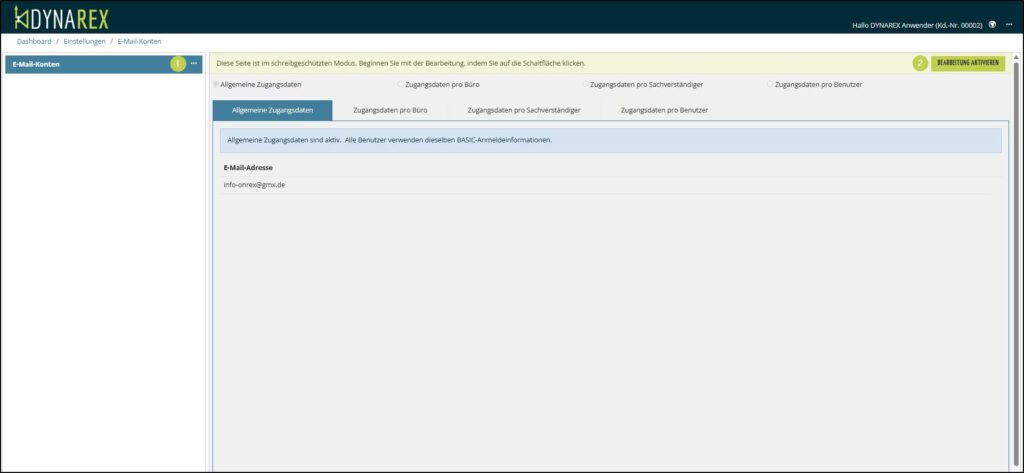
Über den STIFT lässt sich der Konfigurator öffnen.
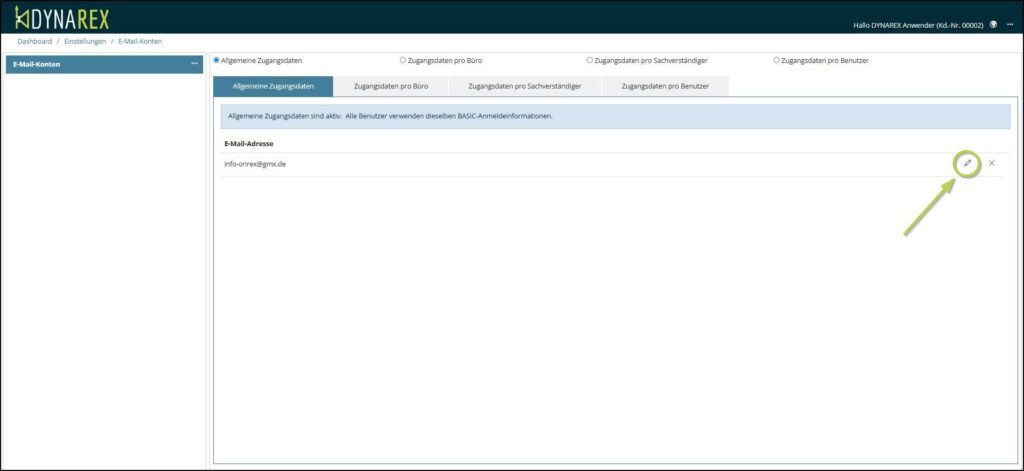
Nun können Sie die Felder bearbeiten und Ihre Daten eingeben.
Unter dem Punkt Benutzerinformation finden sie das Feld E-Mail-Adresse (1).
Anschließend unter dem Punkt Serverinformation tragen Sie die Providerdaten ein.
Hierzu haben Sie die Möglichkeit Ihren Provider aus der Liste Anbieter (2) auszuwählen oder auch die Einstellungen mit den feldern SMTP Server (3), Verbindungstyp (4) und Port (5) manuell zu bestimmen.
Hinterlegen Sie nun noch unter Anmeldeinformation den Benutzername (6), Passwort (7) und über den Button TEST-E-MAIL SENDEN (8), sehen Sie direkt ob die Einstellungen richtig sind.
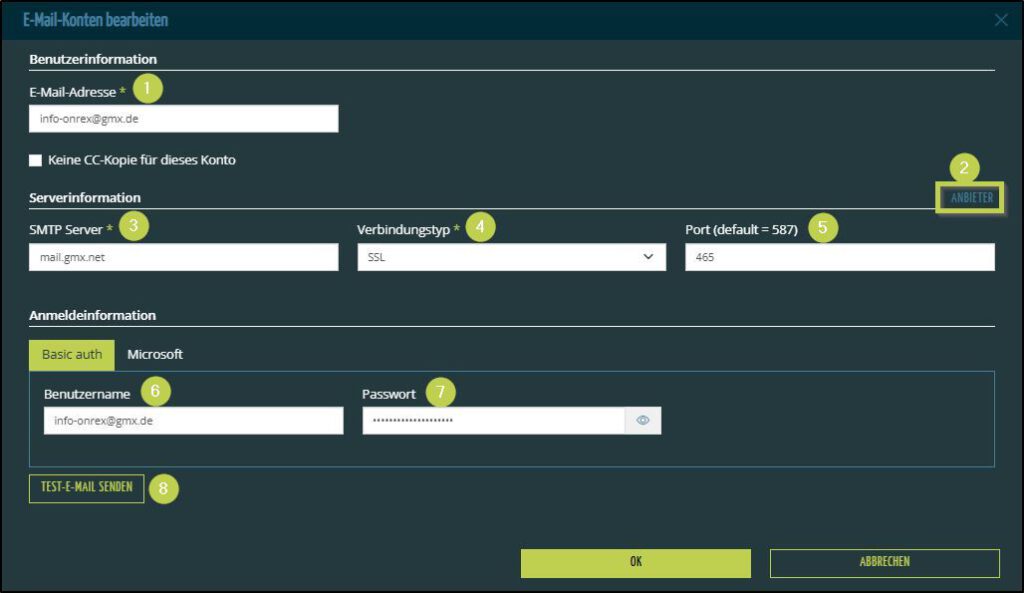
Die Konfiguration des E-Mail Konto können Sie auch als Grundeinstellung auf für Büro, Sachverständiger und Benutzer vornehmen.
Und die Konfiguration ist identisch wie bei dem Punkt „Allgemeine Zugangsdaten“.
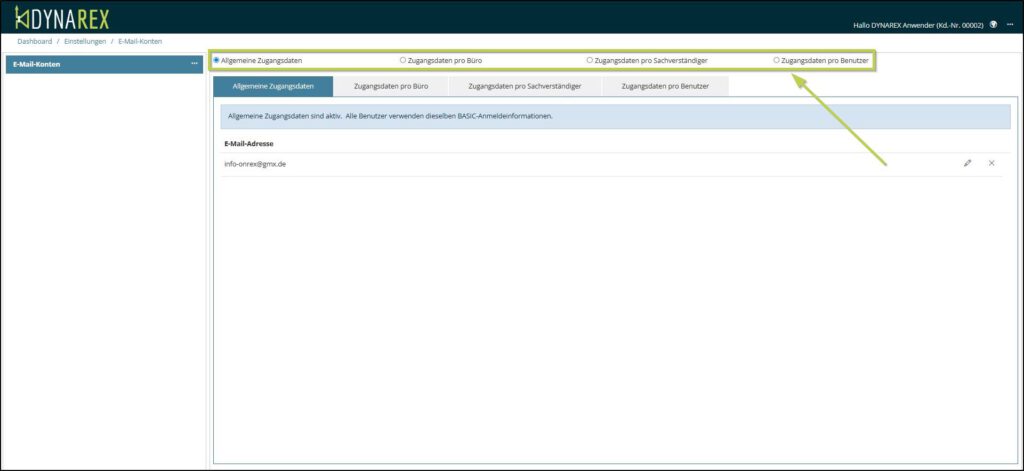
Viele kleine Video-Tutorials finden Sie HIER in unserem YouTube-Kanal.